Google 프레젠테이션에 음악 및 오디오를 추가하는 방법
데크에 오디오 또는 음악 파일을 추가하여 Google 프레젠테이션에서 프리젠 테이션을 꾸미세요. 오디오는 청중과 소통하고 화면의 정보에 관심을 갖도록하는 매력적인 방법이 될 수 있습니다.
프리젠 테이션에 음악 또는 오디오 파일을 사용할 때 고려해야 할 가장 큰 사항은 사운드 파일을 사용할 권한이 있는지 확인하는 것입니다. 개방적이고 창조적 인 공용 라이센스로 자신 만의 사운드를 만들거나 라이센스 사운드를 구매하거나 오디오를 찾을 수 있습니다.
우리가 여기서 초점을 맞출 것은 아닙니다. 이 가이드는 단계별로 음악 또는 오디오 파일을 Google 프레젠테이션에 추가하는 데 도움이됩니다.
Google 프레젠테이션 테마 탐색
슬라이드 디자인
다른 프레젠테이션과 마찬가지로 Google 프레젠테이션 문서에서 개별 슬라이드를 만들어 시작하십시오. 빈 슬라이드 세트 또는 템플릿으로 시작할 수 있습니다.
오디오 나 음악을 제외하고 각 슬라이드에 프레젠테이션에 필요한 내용이 포함되도록 내용과 스타일에 맞게 각 슬라이드를 편집하십시오.
언제든지 오디오 또는 음악 파일을 추가 할 수 있지만 프리젠 테이션 작성 프로세스에서 더 많은 단계를 거쳐야하며 마지막에 이러한 파일을 추가하는 것이 좋습니다. (이로 인해 전체 프로젝트가 좀 더 부드럽게 실행될 수 있으며 실수로 오디오 파일을 삭제하거나 잃을 위험이 없습니다.)
디자인이 준비되면 Google 프레젠테이션에 오디오 또는 음악을 추가하도록 선택할 수 있습니다.
Google 프레젠테이션에 오디오를 추가하는 방법

오디오 파일을 Google 프레젠테이션에 삽입하려면 해당 오디오 파일의 사본 (일반적으로 MP3 형식)이 있어야합니다. 이 방법은 말이나 음악을 포함하여 컴퓨터에 실제 사본이있는 모든 오디오에 적용됩니다.
Google은 드라이브에서 오디오 파일을 검색하거나 드라이브 또는 컴퓨터에 저장된 파일을 탐색 할 수 있습니다.
오디오 파일을 삽입하려면
- 소리가 재생되는 슬라이드를 엽니 다.
- 삽입> 오디오로 이동하십시오.
- 재생할 파일을 선택하십시오.
- 파일 이름을 두 번 클릭하여 삽입하십시오. 오디오 아이콘이 슬라이드에 표시되며 가장 일반적으로 선택한 슬라이드 중앙에 나타납니다.
- 끌어서 놓기를 사용하여 오디오 아이콘을 슬라이드에 표시 할 위치에 배치하십시오.
- 클릭하여 재생, 일시 정지 또는 중지하십시오.

Google 프레젠테이션에 음악을 추가하는 방법
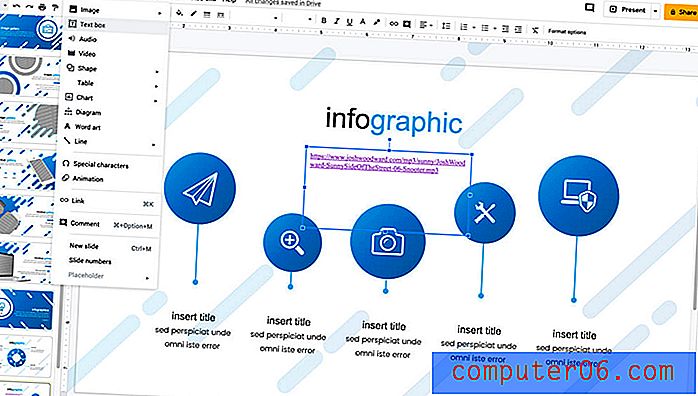
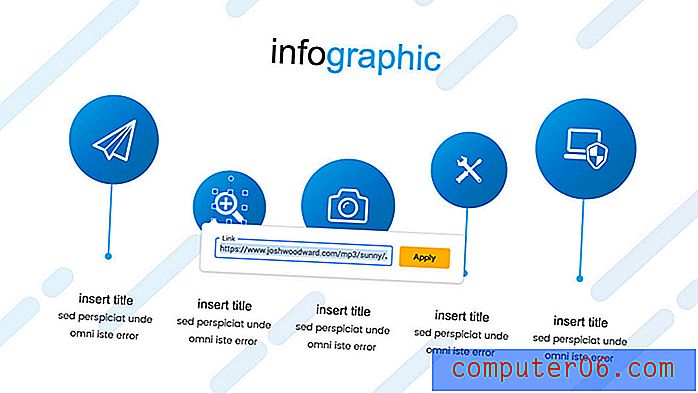
기본 오디오 파일이 없으면 Google 프레젠테이션에 음악을 추가하는 것이 조금 더 복잡합니다. 컴퓨터에 오디오 파일이 있으면 위의 지침을 따르십시오.
다른 소스의 음악을 사용하려면 프리젠 테이션에서 해당 링크에 연결해야합니다.
링크를 통해 다른 소스에서 음악 파일을 추가하려면
- 소리가 재생되는 슬라이드를 엽니 다.
- 삽입> 텍스트 상자로 이동하십시오.
- 텍스트 상자에 오디오 파일에 대한 링크를 붙여 넣고 슬라이드에 표시 할 위치에 놓습니다.
- 두 번째 옵션은 해당 객체를 마우스 오른쪽 버튼으로 클릭하고 링크를 추가하여 이미지 나 다른 객체에 연결하는 것입니다.
- 재생하려면 원하는 방법을 사용하여 링크를 클릭하십시오. (링크는 별도의 브라우저 창에서 재생됩니다.)
YouTube에서 Google 프레젠테이션에 음악을 추가하는 방법
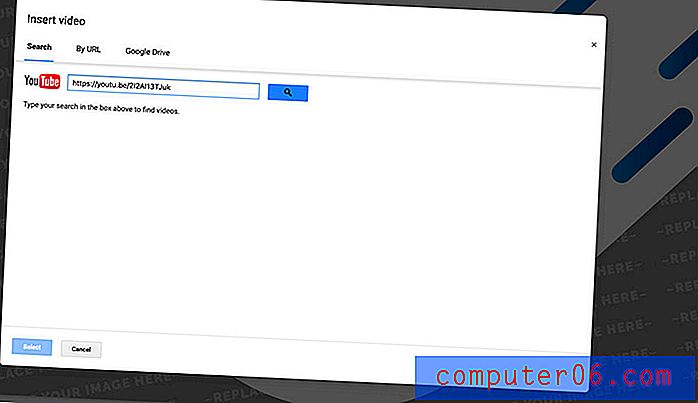
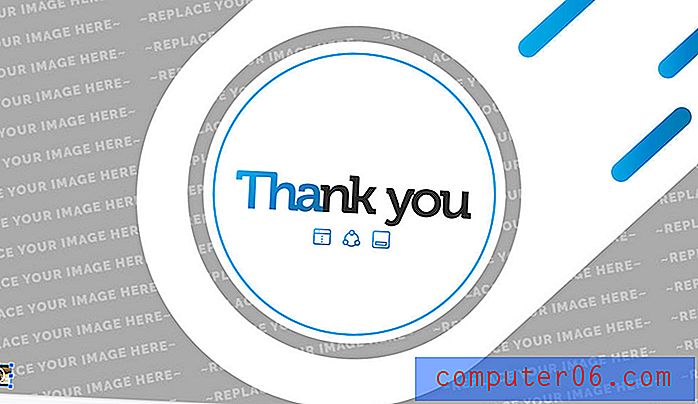
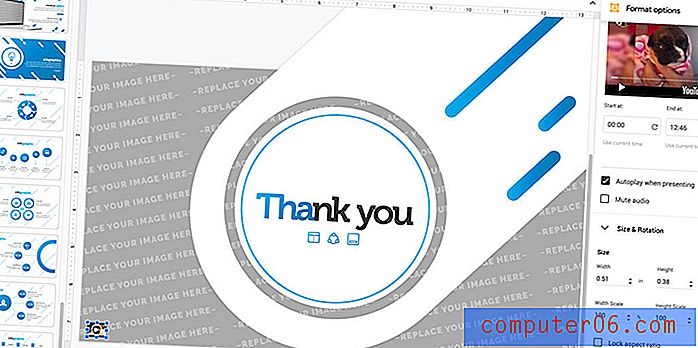
YouTube 동영상에서 Google 프레젠테이션에 음악 또는 오디오를 추가 할 수있는 옵션이 하나 더 있습니다. 비디오를 재생할 필요가없는 경우에도 작동합니다.
YouTube는 동일한 제품군의 일부로 Google 프레젠테이션과 잘 작동합니다.
방법은 다음과 같습니다.
- 소리가 재생되는 슬라이드를 엽니 다.
- 삽입> 비디오로 이동합니다.
- 사용하려는 YouTube 링크에 붙여 넣습니다. 검색을 클릭하고 프레젠테이션에서 해당 오디오를 사용하려면 올바른 비디오를 선택하십시오.
- 비디오 미리보기가 슬라이드에 나타납니다. 끌어서 놓기를 사용하여 크기를 매우 작은 크기로 조정하고 슬라이드에 배치하십시오. 기본적으로 비디오 미리보기를 버튼으로 전환합니다.
- 슬라이드를 진행할 때 비디오 / 사운드 파일을 자동으로 재생하도록 선택할 수있는 "형식 옵션"을 마우스 오른쪽 버튼으로 클릭하십시오.
- 클릭하여 재생할 수도 있습니다.
결론
Google 프레젠테이션에 오디오 또는 음악 파일을 추가하는 것은 매우 간단합니다. 링크 된 오디오가 제대로 재생되도록 인터넷에 연결되어 있는지 확인하십시오.
이 자습서에서 사용한 Google 프레젠테이션 프레젠테이션 디자인이 마음에 드십니까? 여기에서 템플릿을 찾을 수 있습니다.



